Bạn đã biết sử dụng hàm VARPA trong Excel chưa, nếu chưa hãy cùng tham khảo bài viết của Taimienphi.vn để biết cú pháp cũng như áp dụng vào công việc đạt hiệu quả cao, tránh sai sót khi làm việc.
VARPA là hàm tính toán trong Excel để cho ra kết quả là phương sai dựa trên toàn bộ tập hợp, bao gồm cả giá trị logic và văn bản trong Excel.

Hàm VARPA trong Excel, hàm tính toán phương sai
Cách dùng Hàm VARPA trong Excel
1. Mô tả và cú pháp sử dụng
Đây là hàm thực hiện tính toán phương sai dựa trên toàn bộ tập hợp, bao gồm cả giá trị logic và văn bản.
Cú pháp hàm này là :
VARPA(value1, [value2], ...)
Trong đó:
- Value1, [Value2], ...: Các đối số trong tổng thể cần tính phương sai, trong đó Value1 là đối số bắt buộc, các đối số tiếp theo là tùy chọn và chứa tối đa 254 đối số value.
Chú ý:
- Hàm VARPA giả định các đối số của nó là toàn bộ tập hợp.
- Đối số có thể là số, tên hoặc mảng tham chiếu có chứa số.
- Nếu đối số là mảng hay tham chiếu chỉ những giá trị trong mảng đó mới được dùng.
- Khi gõ trực tiếp các giá trị logic và trình bày số dạng văn bản vào các đối số của hàm -> những giá trị này vẫn được tính.
- Giá trị TRUE được mặc định là 1, giá trị FALSE mặc định là 0.
- Hàm xảy ra lỗi khi các đối số là văn bản hoặc giá trị lỗi không thể chuyển đổi.
- Nếu không muốn tính toán cả giá trị logic và văn bản -> sử dụng hàm VARP.
- Phương trình tính toán hàm VARPA là:
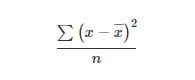
Trong đó:
+ x là trung độ mẫu AVERAGE(number1,number2,...)
+ n là kích thước mẫu.
2. Ví dụ tình huống cụ thể
Giả sử bạn cần tính phương sai dựa trên toàn bộ tập hợp với thông tin cụ thể như hình ảnh bảng tính dưới đây:

Bước 1: Tại ô cần tính -> bạn nhập công thức: =VARPA(B3:B9)

Bước 2: Nhấn Enter -> kết quả phương sai dựa trên toàn bộ tập hợp của các giá trị là:

- Ở đây các giá trị logic được tính toán tương ứng với giá trị mặc định của nó.
- Trường hợp toàn bộ các giá trị là văn bản hoặc logic -> hàm vẫn tính toán và trả về kết quả:

- Nếu các đối số là văn bản hoặc giá trị lỗi không thể chuyển đổi -> thì hàm trả giá trị là lỗi:

Như vậy là Taimienphi.vn vừa hướng dẫn bạn cách sử dụng Hàm VARPA trong Excel. Đây là hàm tính toán để cho ra kết quả là phương sai dựa trên toàn bộ tập hợp, bao gồm cả giá trị logic và văn bản trong Excel.
Nếu bạn chỉ muốn tính toán phương sai dựa trên mẫu (có bao gồm cả giá trị logic và văn bản) thì khi đó bạn phải sử dụng hàm VARA. Chúc bạn thành công khi là việc với các hàm trong Excel!
https://thuthuat.taimienphi.vn/ham-varpa-trong-excel-43749n.aspx
Bạn chưa biết cách hợp nhất ô khi các ô đều có các dữ liệu khác nhau? Tham khảo ngay bài viết thủ thuật về hàm ConcateNate để tìm ra giải pháp cho mình các bạn nhé.